Cara Menggunakan bmon untuk Memantau Bandwidth Jaringan di Linux
Diterbitkan: 2022-01-29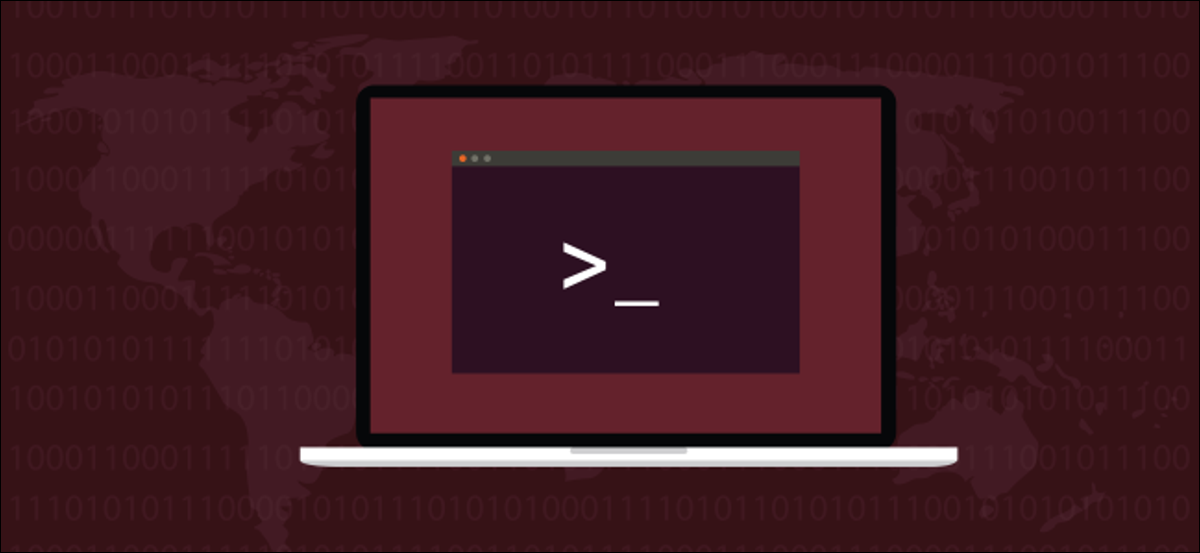
Dengan aplikasi bmon Linux, Anda dapat melihat penggunaan bandwidth pada koneksi jaringan Anda. Namun, memahami detail yang lebih baik memerlukan beberapa pekerjaan detektif, jadi kami telah melakukannya untuk Anda!
Bagaimana cara kerja bmon
Grafik dinamis dan statistik waktu nyata yang menunjukkan aktivitas di berbagai antarmuka jaringan Anda dapat memberi Anda petunjuk yang bagus tentang kinerja jaringan dan konsumsi bandwidth Anda. Inilah yang disediakan bmon untuk Anda, tepat di jendela terminal.
Anda dapat melihat grafik sesekali, seperti yang Anda lakukan pada speedometer di mobil Anda. Demikian juga, jika sesuatu pada kendaraan Anda perlu diselidiki, mekanik mungkin menghubungkannya ke sistem diagnostik dan memeriksa pembacaan. bmon memiliki kesamaan pembacaan rinci.
Harus dikatakan, meskipun— statistik perintah bmon bisa membingungkan pada awalnya. Misalnya, ada tiga yang disebut "Ip6 Reasm/Frag." Ada apa dengan itu?
Namun demikian, setelah Anda memecahkan kode, pembacaan perintah sangat berharga jika Anda ingin pemahaman yang lebih rinci tentang lalu lintas jaringan Anda.
Kami telah bekerja untuk Anda, dan bahkan memeriksa kode sumber untuk memahami beberapa di antaranya. Untungnya, segala sesuatu tentang bmon cukup sederhana.
Memasang bmon
Untuk menginstal bmon di Ubuntu, gunakan perintah ini:
sudo apt-get install bmon

Untuk menginstal di Fedora, ketik berikut ini:
sudo dnf instal bmon

Untuk Manjaro, perintahnya adalah sebagai berikut:
sudo pacman -Sy bmon

Tampilan bmon
Ketik bmon dan tekan Enter untuk memulai program. Tampilan bmon dibagi menjadi beberapa panel. Tiga teratas diberi label "Antarmuka," "RX," dan "TX." Panel tengah menampilkan statistik dan grafik terperinci.
Panel "Antarmuka" menunjukkan kepada Anda antarmuka jaringan yang dilengkapi dengan komputer Anda. Ini juga menunjukkan disiplin antrian (qdisc) yang digunakan setiap antarmuka jaringan (lebih lanjut tentang ini nanti).
Panel "RX" menampilkan bit per detik yang diterima dan paket per detik untuk setiap antarmuka dan antriannya. Panel "TX" menunjukkan bit yang ditransmisikan per detik dan paket per detik untuk setiap antarmuka dan antriannya.
Di komputer kami, kami hanya memiliki dua antarmuka yang diinstal: antarmuka loopback (juga disebut adaptor loopback), dan adaptor ethernet kabel. Antarmuka loopback disebut "lo," dan antarmuka ethernet disebut "enp0s3."
Adaptor ethernet pada mesin Anda mungkin memiliki nama yang berbeda. Jika Anda menggunakan laptop, Anda juga akan melihat adaptor nirkabel, dan namanya mungkin akan dimulai dengan "wl".
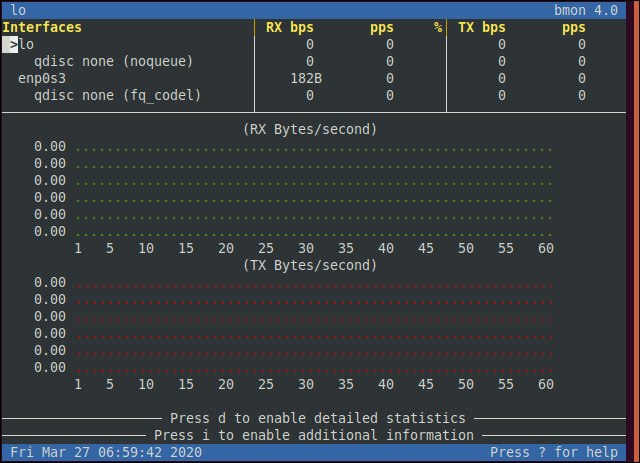
bmon menampilkan informasi tentang antarmuka jaringan yang saat ini dipilih. Antarmuka yang dipilih adalah antarmuka dengan tanda lebih besar dari yang disorot ( > ) di sebelahnya. Anda dapat menekan Panah Atas dan Bawah untuk memindahkan tanda lebih besar dari dan memilih antarmuka yang ingin Anda pantau. Kami memilih adaptor ethernet.
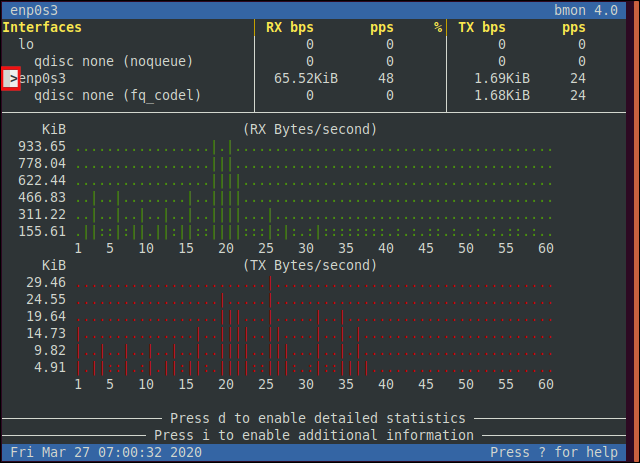
Sekarang kita berada di antarmuka jaringan yang aktif, kita melihat beberapa aktivitas di grafik dan pembacaan. Jika Anda tidak melihat grafik apa pun, regangkan jendela terminal ke bawah.
Tekan tombol Panah Kiri dan Kanan untuk mengubah statistik yang sedang dibuat grafik. Untuk beberapa grafik, Anda harus menekan H sebelum grafik terisi; mereka yang membutuhkan ini akan memberi tahu Anda.
Untuk melihat statistik antarmuka jaringan, rentangkan jendela terminal hingga cukup tinggi untuk menampilkannya, lalu tekan D untuk menampilkannya. Jika Anda menekan I (untuk Info), Anda akan melihat sedikit informasi tambahan.
Jika Anda memaksimalkan jendela terminal, ini akan menampilkan beberapa grafik. Tekan Kurang Dari (<) dan Lebih Besar dari (>) untuk menambah atau menghapus pasangan grafik. Jika Anda menekan G, ini akan mengaktifkan dan menonaktifkan tampilan grafik secara bersamaan.
Saat Anda menekan tanda tanya (?), Anda melihat layar bantuan "Referensi Cepat" dengan penekanan tombol yang umum.
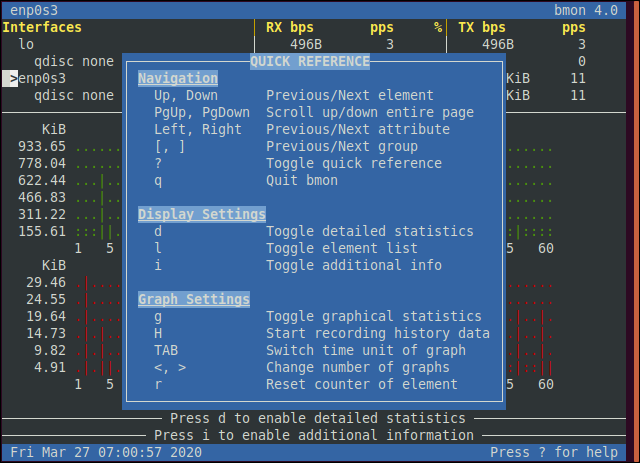
Tekan lagi tanda tanya (?) untuk menutup layar “Referensi Cepat”.
Statistik Terperinci
Jika jendela terminal Anda cukup tinggi dan lebar (regangkan, jika tidak), Anda dapat menekan "D" untuk mengaktifkan dan menonaktifkan tampilan detail.
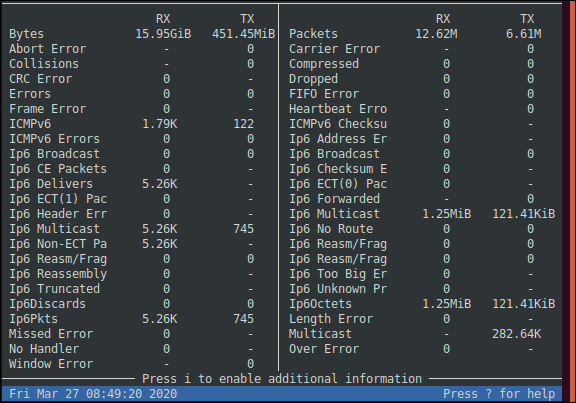
Jumlah kolom yang Anda lihat bergantung pada lebar jendela terminal. Di jendela terminal 80 kolom standar, Anda akan melihat dua. Semakin lebar jendela, semakin banyak kolom yang Anda lihat. Anda tidak mendapatkan lebih banyak statistik dengan jendela yang lebih lebar; Anda masih akan melihat kumpulan angka yang sama. Tapi kolomnya akan lebih pendek.
Entri teratas di setiap kolom mungkin membuat Anda berpikir bahwa yang di sebelah kiri menunjukkan informasi dalam byte, sedangkan yang di sebelah kanan menunjukkan informasi dalam paket. Namun, bukan itu masalahnya.
Setiap kolom menyimpan satu set statistik. Nama nilai, dan nilai yang diterima ( RX ) dan ditransmisikan ( TX ) ditampilkan untuk setiap statistik. Jika ada nilai yang muncul sebagai tanda hubung ( - ), artinya statistik tidak dicatat untuk arah tersebut.
Beberapa statistik hanya masuk (diterima) atau keluar (ditransmisikan). Misalnya, tanda hubung ( - ) di kolom terkirim menunjukkan bahwa statistik tidak valid untuk paket keluar, dan hanya akan berlaku untuk paket masuk. Baris atas menunjukkan lalu lintas yang diterima dan ditransmisikan dalam byte (di sebelah kiri) dan paket (di sebelah kanan).
Semua statistik lainnya terdaftar dalam urutan abjad, melompat dari kolom ke kolom. Beberapa dari mereka berbagi nama yang sama. Kami akan menjelaskan apa artinya semua di bawah ini. Kami juga mengeja nama yang disingkat. Jika IPv6 tidak disebutkan, statistik tersebut mengacu pada IPv4.
Statistik di kolom kiri adalah sebagai berikut:
- Bytes: Lalu lintas dalam byte.
- Abort Error: Jumlah kesalahan pembatalan. Di suatu tempat di jalur koneksi antara sumber dan tujuan, sebuah perangkat lunak menyebabkan koneksi dibatalkan.
- Tabrakan: Jumlah kesalahan tumbukan. Dua atau lebih perangkat telah mencoba mengirim paket secara bersamaan. Ini seharusnya tidak menjadi masalah dalam jaringan dupleks penuh.
- Kesalahan CRC: Hitungan kesalahan pemeriksaan redundansi siklik.
- Kesalahan: Jumlah total kesalahan.
- Kesalahan Bingkai: Jumlah kesalahan bingkai. Frame adalah wadah jaringan untuk sebuah paket. Kesalahan berarti bingkai yang cacat terdeteksi.
- ICMPv6: Jumlah paket lalu lintas Internet Control Message Protocol v6.
- Kesalahan ICMPv6: Jumlah kesalahan ICMP v6.
- Siaran IP6: Jumlah Siaran IPv6, yang dikirim ke semua perangkat di jaringan.
- Paket IP6 CE: CE adalah singkatan dari "tepi pelanggan." Ini biasanya berlaku untuk router. Mereka terhubung dengan tepi penyedia (PE) dari layanan konektivitas tempat pelanggan berlangganan.
- Ip6 Delivers: Jumlah paket IPv6 yang masuk.
- Paket Ip6 ECT(1): Pemberitahuan Kemacetan Eksplisit (ECN) memungkinkan salah satu ujung koneksi jaringan untuk memperingatkan yang lain tentang kemacetan yang akan datang. Paket ditandai dengan flag yang berfungsi sebagai peringatan. Ujung penerima dapat mengurangi tingkat transmisi untuk mencoba menghindari kemacetan dan kemungkinan kehilangan paket. Paket ECN-Capable Transport (ECT) ditandai dengan bendera untuk menunjukkan bahwa mereka dikirim melalui ECN Capable Transport. Hal ini memungkinkan router perantara untuk bereaksi sesuai. Paket ECN tipe 1 memberitahu penerima untuk mengaktifkan ECN dan menambahkannya ke transmisi keluar.
- Ip6 Header Errors: Jumlah paket dengan kesalahan di Header IPv6.
- Paket IP6 Multicast: Jumlah paket IPv6 Multicast (bentuk siaran).
- Paket Non-ECT IP6: Jumlah paket IPv6 yang tidak ditandai sebagai ECT(1).
- Ip6 Reassembly/Fragment OK: Jumlah paket IPv6 yang terfragmentasi karena ukuran dan berhasil dipasang kembali setelah diterima.
- Ip6 Reassembly Timeouts: Jumlah paket IPv6 yang terfragmentasi karena ukurannya, tetapi gagal dipasang kembali setelah diterima karena timeout.
- Paket Terpotong IP6: Jumlah paket terpotong. Ketika paket IPv6 ditransmisikan, paket tersebut dapat ditandai sebagai kandidat untuk dipotong. Jika ada router perantara yang tidak dapat menangani paket karena melebihi unit transmisi maksimum (MTU), router memotong paket, menandainya, dan meneruskannya ke tujuan. Ketika diterima, ujung yang jauh dapat mengirim paket ICMP kembali ke sumbernya, memberitahunya untuk memperbarui perkiraan MTU untuk mempersingkat paketnya.
- Pembuangan IP6: Jumlah paket IPv6 yang dibuang. Jika ada perangkat antara sumber dan tujuan yang tidak disiapkan dengan benar, dan setelan IPv6 tidak berfungsi, perangkat tersebut tidak akan menangani lalu lintas IPv6; itu akan dibuang.
- Paket IP6: Jumlah total semua jenis paket IPv6.
- Missed Error: Jumlah paket yang hilang dari transmisi. Paket diberi nomor sehingga pesan asli dapat dibuat ulang. Jika ada yang hilang, ketidakhadirannya mencolok.
- No Handler: Jumlah paket yang tidak ditemukan handler protokolnya.
- Kesalahan Jendela: Jumlah kesalahan jendela. Jendela paket adalah jumlah oktet di header. Jika ini memegang angka abnormal, header tidak dapat ditafsirkan.
Statistik di kolom kanan adalah sebagai berikut:

- Paket: Lalu lintas dalam paket.
- Kesalahan Operator: Jumlah kesalahan operator. Ini terjadi jika masalah muncul dengan modulasi sinyal. Ini dapat menunjukkan ketidakcocokan dupleks antara peralatan jaringan atau kerusakan fisik pada kabel, soket, atau konektor.
- Terkompresi: Jumlah paket terkompresi.
- Dijatuhkan: Jumlah paket yang dijatuhkan, yang, sebagai akibatnya, gagal mencapai tujuannya (mungkin karena kemacetan).
- Kesalahan FIFO: Hitungan kesalahan buffer masuk pertama, keluar pertama (FIFO). Buffer transmisi antarmuka jaringan terlalu banyak karena tidak cukup cepat dikosongkan.
- Kesalahan Detak Jantung: Perangkat keras atau perangkat lunak mungkin menggunakan sinyal reguler untuk menunjukkan bahwa mereka beroperasi dengan benar atau untuk memungkinkan sinkronisasi. Angka di sini adalah berapa banyak "detak jantung" yang hilang.
- ICMPv6 Checksum Errors: Hitungan kesalahan checksum pesan Internet Control Message Protocol v6.
- Kesalahan Alamat IP6: Jumlah kesalahan karena alamat IPv6 yang buruk
- Paket Siaran IP6: Jumlah paket Siaran IPv6.
- Kesalahan Checksum IP6: Jumlah kesalahan checksum IPv6. Paket ICMP dan User Datagram Protocol (UDP) di IPv6 menggunakan checksum, tetapi paket IP IPv6 biasa tidak.
- Paket IP6 ECT(0): Ini diperlakukan sama seperti paket ECT(1).
- Ip6 Forwarded: Jumlah paket IPv6 unicast forwarding yang dikirimkan. Unicast hop paket dari sumber ke tujuan melalui rantai perantara router dan forwarder.
- IP6 Multicast: Jumlah paket IPv6 multicast forwarding yang dikirimkan. Multicast mengirimkan paket ke sekelompok tujuan secara bersamaan (begitulah cara kerja Wi-Fi).
- IP6 No Route: Hitungan tidak ada kesalahan rute. Ini berarti tujuan tidak dapat dijangkau karena rute ke ujung yang jauh tidak dapat dihitung
- Ip6 Reassembly/Fragment Failures: Jumlah paket IPv6 yang terfragmentasi karena ukurannya, dan gagal dipasang kembali setelah diterima.
- Ip6 Reassembly/Fragment Requests: Jumlah paket IPv6 yang terfragmentasi karena ukurannya, dan harus dipasang kembali setelah diterima.
- Ip6 Too Big Errors: Jumlah pesan ICMP “terlalu besar” yang diterima, menunjukkan bahwa paket IPv6 yang dikirim lebih besar dari unit transmisi maksimum.
- Ip6 Unknown Protocol Errors: Jumlah paket yang diterima menggunakan protokol yang tidak diketahui.
- IP6 Oktet: Volume oktet yang diterima dan ditransmisikan. IPv6 memiliki header 40 oktet (320 bit, 8 bit per oktet), dan ukuran paket minimum 1.280 oktet (10.240 bit).
- Kesalahan Panjang: Jumlah paket yang tiba dengan nilai panjang di header yang lebih pendek dari panjang paket minimum yang mungkin.
- Multicast: Jumlah siaran multicast.
- Over Errors: Jumlah kesalahan yang berlebihan. Baik buffer penerima telah meluap, atau paket telah tiba dengan nilai bingkai yang lebih besar dari yang didukung, sehingga tidak dapat diterima.
Informasi Tambahan
Jika Anda menekan I (seperti dalam "Info"), itu akan mengaktifkan panel informasi tambahan. Jika informasi tambahan tidak muncul, jendela tidak cukup besar. Anda dapat menekan D untuk mematikan statistik terperinci, G untuk mematikan grafik, atau Anda dapat meregangkan jendela.
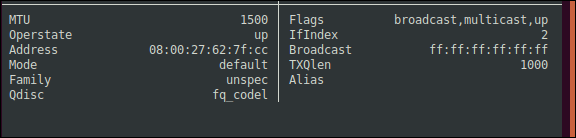
Informasi tambahannya adalah sebagai berikut:
- MTU: Unit transmisi maksimum.
- Operasikan: Status operasional antarmuka jaringan.
- Alamat: Alamat kontrol akses media (MAC) dari antarmuka jaringan.
- Mode: Ini biasanya diatur ke
default, tetapi Anda dapat melihattunnel,beet, atauro. Tiga yang pertama berhubungan dengan keamanan IP (IPSec). Pengaturandefaultbiasanya modetransport, di mana muatan dienkripsi. Jaringan pribadi virtual (VPN) klien-ke-situs biasanya menggunakan ini. VPN situs-ke-situs biasanya menggunakan modetunnel, di mana seluruh paket dienkripsi. Dalam mode Bound End-to-End Tunnel (beet), terowongan dibuat antara dua perangkat dengan alamat IP tetap, tersembunyi, dan lainnya, alamat IP yang terlihat. Moderoadalah metode optimisasi perutean untuk IPv6 seluler. - Keluarga: Keluarga protokol jaringan yang digunakan.
- Qdisc: Disiplin antrian. Ini dapat diatur ke
red(Deteksi Dini Acak),codel(Penundaan Terkendali), ataufq_codel(Antrian Wajar dengan Penundaan Terkendali). - Bendera: Indikator ini menunjukkan kemampuan koneksi jaringan. Koneksi kami dapat menggunakan transmisi
broadcastdanmulticast, dan antarmukanyaUp(beroperasi dan terhubung). - IfIndex: Indeks Antarmuka adalah nomor pengenal unik yang terkait dengan antarmuka jaringan.
- Broadcast: Alamat MAC siaran. Mengirim ke alamat ini menyiarkan paket yang diterima ke semua perangkat.
- TXQlen: Ukuran antrian transmisi (kapasitas).
- Alias: Sebuah alias IP memberikan koneksi jaringan fisik beberapa alamat IP. Kemudian dapat memberikan akses ke subnet yang berbeda melalui satu kartu antarmuka jaringan. Tidak ada alias yang digunakan di komputer uji kami.
bmon adalah makhluk yang sedikit lucu—baik ikan, maupun unggas, dalam beberapa hal. Grafik memiliki pesona primitif dan memberi Anda indikasi yang baik tentang apa yang terjadi.
Namun, mengingat keterbatasan yang diberikan di ASCII, mereka tidak dapat diharapkan menjadi super-akurat. Pandangan sesekali, bagaimanapun, dapat memberi tahu Anda apakah koneksi sudah maksimal, secara misterius tanpa lalu lintas, atau di antara keduanya.
Statistik terperinci, di sisi lain, hanya itu: terperinci dan terperinci. Ditambah dengan pendekatan yang agak kasual dalam pelabelan mereka, itu membuat mereka semakin sulit untuk diuraikan.
Semoga uraian di atas akan membuat bmon sedikit lebih mudah didekati. Ini benar-benar alat yang berguna dan ringan yang dengannya Anda dapat memantau kesehatan lalu lintas jaringan dan konsumsi bandwidth.
| Perintah Linux | ||
| File | tar · pv · cat · tac · chmod · grep · diff · sed · ar · man · pushd · popd · fsck · testdisk · seq · fd · pandoc · cd · $PATH · awk · join · jq · fold · uniq · journalctl · tail · stat · ls · fstab · echo · less · chgrp · chown · rev · look · strings · ketik · ganti nama · zip · unzip · mount · umount · install · fdisk · mkfs · rm · rmdir · rsync · df · gpg · vi · nano · mkdir · du · ln · patch · konversi · rclone · rusak · srm | |
| Proses | alias · layar · atas · bagus · renice · kemajuan · strace · systemd · tmux · chsh · sejarah · di · batch · gratis · yang · dmesg · chfn · usermod · ps · chroot · xargs · tty · pinky · lsof · vmstat · batas waktu · dinding · ya · bunuh · tidur · sudo · su · waktu · groupadd · usermod · grup · lshw · shutdown · reboot · hentikan · matikan · passwd · lscpu · crontab · tanggal · bg · fg | |
| Jaringan | netstat · ping · traceroute · ip · ss · whois · fail2ban · bmon · dig · finger · nmap · ftp · curl · wget · who · whoami · w · iptables · ssh-keygen · ufw |
TERKAIT: Laptop Linux Terbaik untuk Pengembang dan Penggemar
